Die Bearbeitung von Portraits kann herausfordernd sein, besonders wenn du deinen Bildern einen einzigartigen und kreativen Look verleihen möchtest. Im aktuellen Tutorial zeigen wir dir, wie du die Kopf- und Gesichtsform deines Modells in Photoshop effizient verformen kannst, um einen Comic-Stil zu kreieren, der deinem Bild mehr Tiefe und Charakter verleiht.
Wichtigste Erkenntnisse
- Durch die Verwendung des Verflüssigen-Werkzeugs in Photoshop kannst du Gesichtsmerkmale anpassen und gleichzeitig die Gesamtform des Kopfes verändern.
- Achte darauf, die markanten Merkmale zu betonen, während du weichere Züge für andere Teile des Gesichts anwendest.
- Scheue dich nicht, verschiedene Formen auszuprobieren, um den gewünschten Effekt zu erzielen.
- Nimm dir Zeit, um die Änderungen auf dich wirken zu lassen, bevor du endgültige Entscheidungen triffst.
Schritt-für-Schritt-Anleitung
Beginne mit dem Öffnen deines Bildes in Photoshop, das das Modell zeigt, dessen Kopf du verformen möchtest. Vorrausgesetzt, du hast das Bild bereits durch das Verflüssigen-Werkzeug bearbeitet, besprechen wir nun die spezifischen Anpassungen der Kopf- und Gesichtsform.
Kopfform anpassen Um die Kopfform deines Modells zu verfeinern, aktiviere das Verflüssigen-Werkzeug. Hierbei konzentrierst du dich auf die Kopfzone und drückst die obere Kante leicht nach innen, um eine weichere Kontur zu erzeugen. Dies hilft dabei, die Kopfproportionen zu verbessern und den Charakter des Gesichts zu betonen.
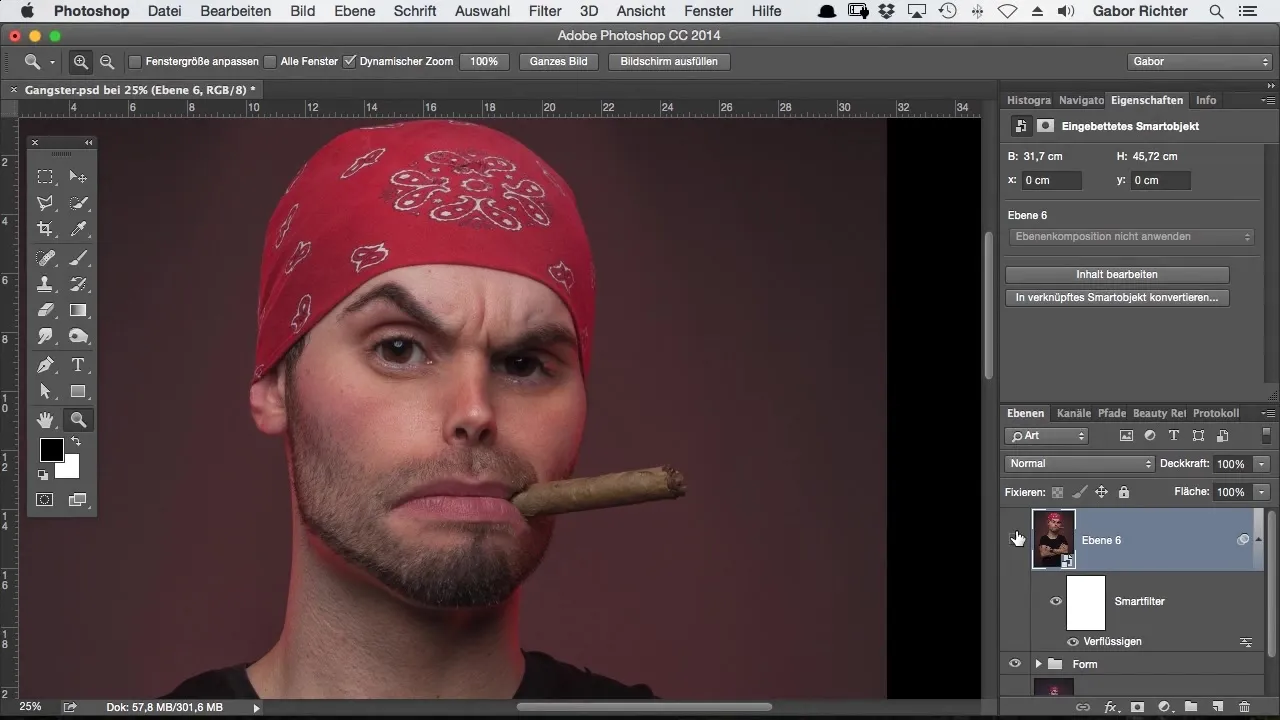
Nimm dir Zeit, um verschiedene Ansichten zu überprüfen. Vergleiche die ursprüngliche Form mit den vorgenommenen Anpassungen, um sicherzustellen, dass die Veränderungen harmonisch und ansprechend wirken. Es kann hilfreich sein, auf eine 20%-Ansicht zu wechseln, um einen besseren Überblick über die Gesamtform zu erhalten.
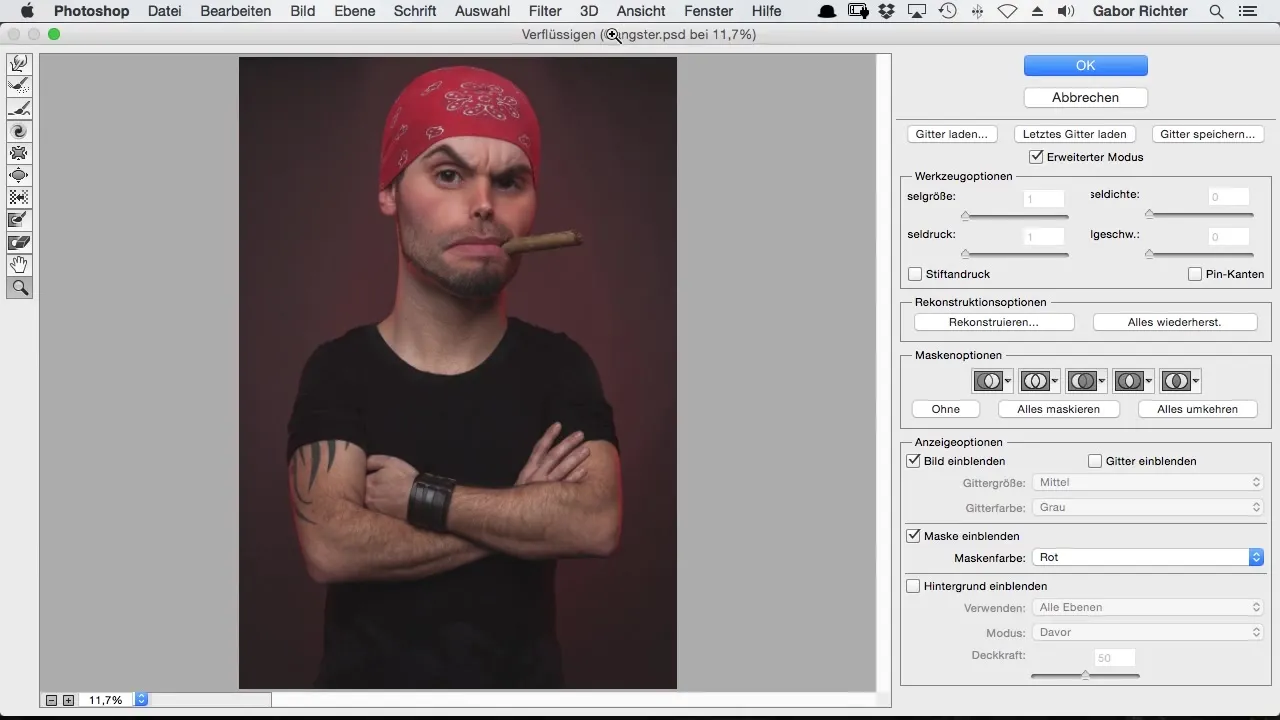
Rundheit des Bandanas optimieren Wenn dein Modell ein Bandana trägt, kannst du ebenfalls die Rundheit anpassen. Durch die Einwirkung des Verflüssigen-Werkzeugs bringst du die obere Rundheit der Bandana-Kante gleichmäßiger. Dies trägt dazu bei, dass auch der Übergang zwischen Bandana und Kopf möglichst harmonisch bleibt.
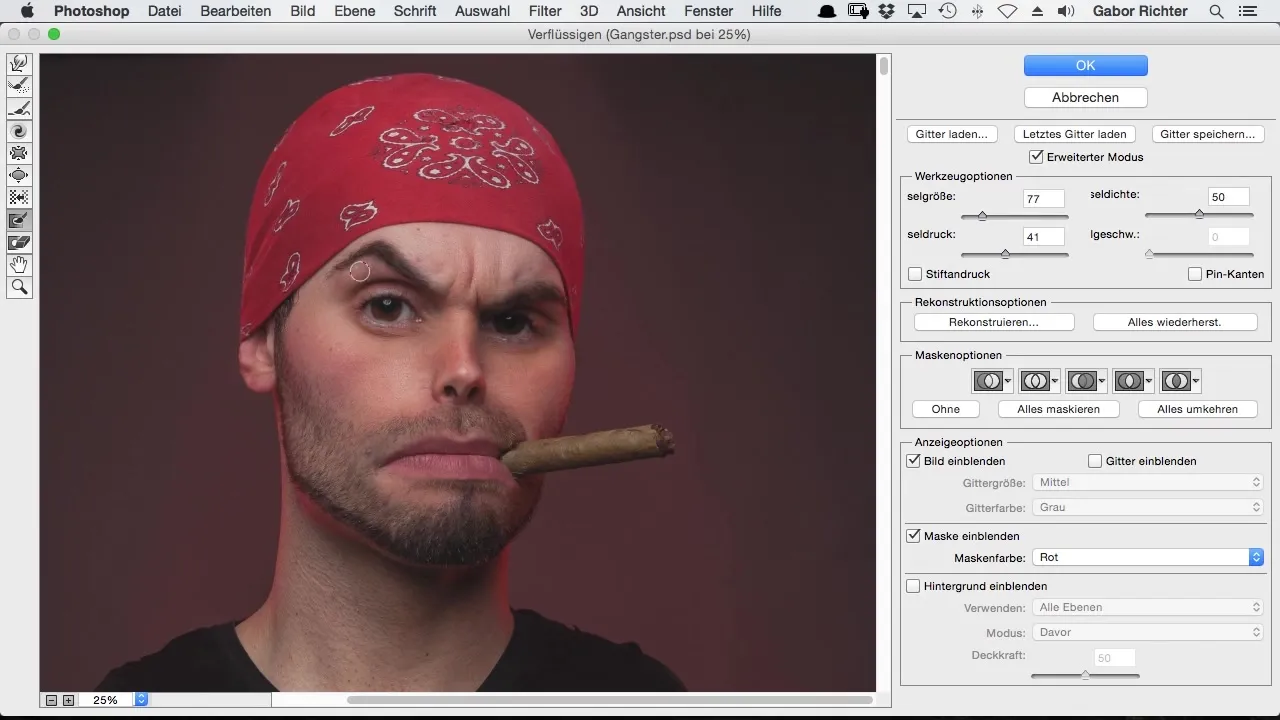
Augenbrauen verfeinern Nun ist es an der Zeit, die Augenbrauen zu formen. Nutze das Verflüssigen-Werkzeug, um die Konturen sanft zu modifizieren und ihnen eine schönere, abgerundete Form zu verleihen. Achte darauf, die Größe des Bereichs anzupassen, um ein proportioniertes Aussehen zu erzielen.
Kinn betonen Das Kinn spielt eine entscheidende Rolle dabei, den Charakter deines Modells zu definieren. Um dem Kinn mehr Volumen und eine markantere Gestalt zu verleihen, drücke es mit dem Verflüssigen-Werkzeug stärker heraus. Achte darauf, dass während der Anpassung die Pixel an der Kontur und im Innenbereich gleichmäßig verschoben werden, um unnatürliche Verzerrungen zu vermeiden.
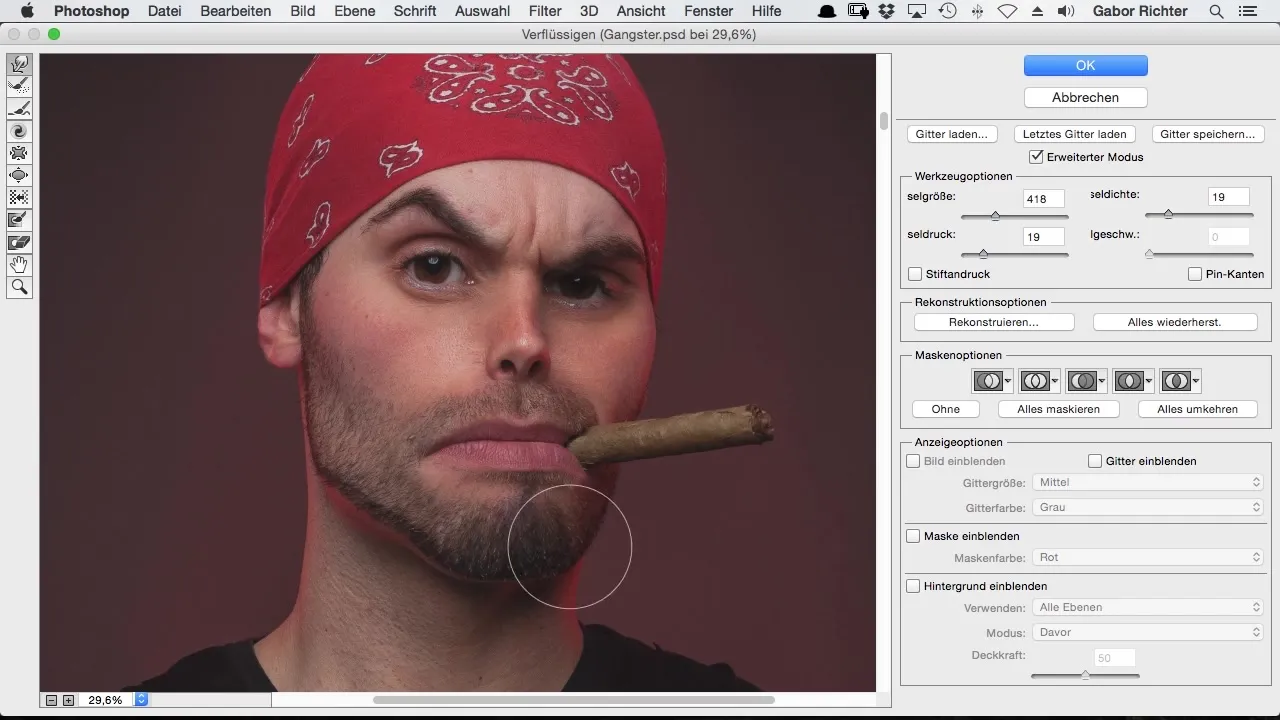
Wenn du mit der Kinnform zufrieden bist, überprüfe, ob noch Anpassungen an den Wangen nötig sind. Während du die Wangen bearbeitest, stelle sicher, dass der Übergang zur Kieferlinie sanft und nahtlos verläuft.
Abschließende Feinjustierung Nach der Kinnbearbeitung solltest du das Gesamtbild im Blick behalten. Nimm dir einen Moment, um dein Bild zu betrachten und eventuell noch weitere Anpassungen vorzunehmen. Ein frischer Blick kann oft helfen, Details zu erkennen, die noch optimiert werden können.
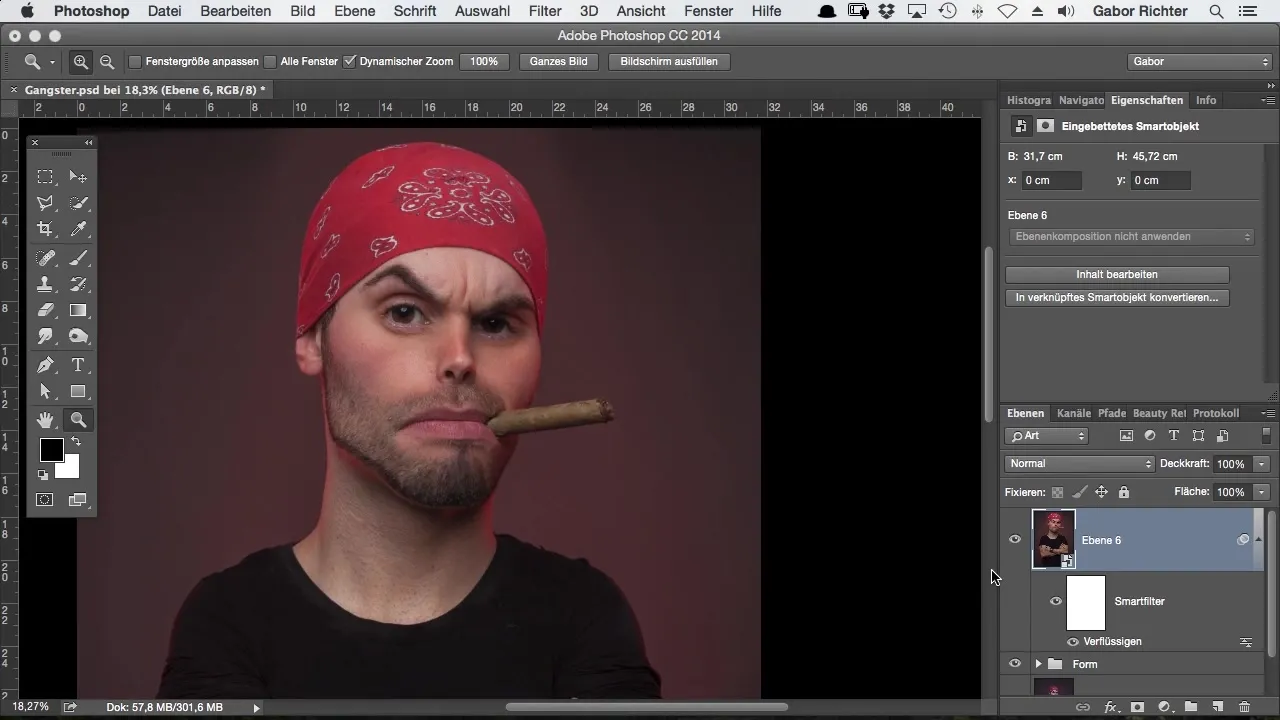
Schau dir den Unterschied zwischen dem Originalbild und deiner bearbeiteten Version an. Stelle sicher, dass das endgültige Bild die gewünschte Wirkung erzielt: ein markanter Typ mit einem lustigen und kreativen Aussehen, der das Comic-Feeling verstärkt.
Zusammenfassung – Kopfverformung im Comic-Stil mit Photoshop
Durch die gezielte Anwendung des Verflüssigen-Werkzeugs in Photoshop kannst du die Kopf- und Gesichtsformen deiner Modelle kreativ anpassen und einen einzigartigen Comic-Stil erzielen.
Häufig gestellte Fragen
Wie funktioniert das Verflüssigen-Werkzeug in Photoshop?Das Verflüssigen-Werkzeug ermöglicht es dir, verschiedene Bereiche eines Bildes zu deformieren, indem du sie drückst, ziehst oder dehnst.
Kann ich die Änderungen rückgängig machen?Ja, Photoshop bietet die Möglichkeit, Änderungen rückgängig zu machen. Du kannst jederzeit zur ursprünglichen Bildversion zurückkehren.
Wie oft sollte ich das Bild überprüfen, während ich bearbeite?Es empfiehlt sich, regelmäßig einen Blick auf die vorigen Schritte zu werfen, um eine konsistente Bildbearbeitung zu gewährleisten.
Was tun, wenn ich mit dem Ergebnis nicht zufrieden bin?Nimm dir eine kurze Auszeit und schaue dir das Bild später erneut an. Oft hilft etwas Abstand, um neue Perspektiven zu gewinnen.
Ist es notwendig, mit vielen Ebenen zu arbeiten?Das Arbeiten mit Ebenen kann helfen, Änderungen besser nachzuvollziehen und verschiedene Bearbeitungen getrennt zu halten.


